一般的には、エンベロープを使用して Biped が動く際のスキンの動作を修正します。ただし、頂点のプロパティを手動で割り当て、エンベロープを無効にすることもできます。たとえば、選択した頂点から不適切なリンクの影響を削除する場合などです。また、[重みを入力](type-in weights)を使用して、1 つの頂点に対するリンク間の重みの分配を変更することもできます。
手順
頂点の割り当てを確認するには:
- [バルジ](Bulge)サブオブジェクト レベルに移動します。
- [頂点の操作](Vertex Operations)領域で、[リンクによる選択](Select By Link)をクリックしてオンにします。
- 3 つの
 [頂点のタイプ](Vertex Type)ボタンがすべてオンになっていることを確認します。
[頂点のタイプ](Vertex Type)ボタンがすべてオンになっていることを確認します。 - ビューポート内で、リンクをクリックします。
選択したリンクに割り当てられている頂点が表示されます。リンクに割り当てられている頂点が不適当な場合は、以下の手順で説明するように、それらの頂点を他のリンクに割り当て直します。
- スケルトン内の他のリンクについても、手順 4 を繰り返します。
頂点に影響するリンクを削除するには:
- [バルジ](Bulge)サブオブジェクト レベルに移動します。
 ([オブジェクトを選択](Select Object))を有効にして、ビューポートで頂点を選択します。
([オブジェクトを選択](Select Object))を有効にして、ビューポートで頂点を選択します。 - [頂点の操作](Vertex Operations)領域で、[リンクから削除](Remove From Link)をオンにします。
- ビューポート内でリンクをクリックします。
頂点が、リンクの影響から除去されます。
注: 別のリンクの影響も除去するときは、そのリンクをクリックします。 - [頂点の操作](Vertex Operations)領域で、[割り当てをロック](Lock Assignments)をオンにします。
後ほどエンベロープ パラメータを調整した場合にエンベロープがこれらの頂点に影響しないことを確実にするには、[割り当てをロック](Lock Assignments)を使用しなければなりません。
たとえば、人差し指のリンクの影響を中指の頂点から削除する場合などに、この操作を行います。
変形可能な頂点をリンクから削除するには:
- [バルジ](Bulge)サブオブジェクト レベルに移動します。
- 3 つの
 [頂点のタイプ](Vertex Type)ボタンがすべてオンになっていることを確認し、[頂点の操作](Vertex Operations)領域で[リンクによる選択](Select By Link)をクリックしてオンにします。
[頂点のタイプ](Vertex Type)ボタンがすべてオンになっていることを確認し、[頂点の操作](Vertex Operations)領域で[リンクによる選択](Select By Link)をクリックしてオンにします。 頂点の割り当てを観察し、不適切な影響を受けている頂点を確認します。また、それらの頂点が赤(変形可能)か緑(リジッド)かを確認します。
注: 青い頂点は、どのリンクにも影響されていないため、ルートに割り当てられています。  ([オブジェクトを選択](Select Object))を有効にして、位置が不適切な頂点だけをビューポートで選択します。 注: Alt+ クリックを使って、正しい位置にある頂点の選択を解除することもできます。
([オブジェクトを選択](Select Object))を有効にして、位置が不適切な頂点だけをビューポートで選択します。 注: Alt+ クリックを使って、正しい位置にある頂点の選択を解除することもできます。- [頂点のタイプ](Vertex Type)領域で、
 ([リジッドな頂点](Rigid Vertices))および
([リジッドな頂点](Rigid Vertices))および  ([ルートの頂点](Root Vertices))をクリックしてオフにします。
([ルートの頂点](Root Vertices))をクリックしてオフにします。 ([変形可能な頂点](Deformable Vertices))はオンのままにしておきます。
([変形可能な頂点](Deformable Vertices))はオンのままにしておきます。 
- [頂点の操作](Vertex Operations)領域で、[リンクから削除](Remove From Link)をクリックします。
- ビューポートで、選択した変形可能な頂点への影響を解除するリンクをクリックします。
頂点の割り当てを手動で無効にするには:
- [バルジ](Bulge)サブオブジェクト レベルに移動します。
- 3 つの
 [頂点のタイプ](Vertex Type)ボタンがすべてオンになっていることを確認し、割り当て直す頂点を選択します。
[頂点のタイプ](Vertex Type)ボタンがすべてオンになっていることを確認し、割り当て直す頂点を選択します。 - [頂点の操作](Vertex Operations)領域で、[リンクに割り当て](Assign To Link)をクリックしてオンにします。
- [頂点のタイプ](Vertex Type)領域で、頂点の割り当てのタイプ(
 赤の[変形可能](deformable)または
赤の[変形可能](deformable)または  緑の[リジッド](rigid))だけを選択します。
緑の[リジッド](rigid))だけを選択します。 - [リンク間でブレンド](Blending Between Links)ドロップダウン リストから、[ブレンドなし](No Blending)を選択します。
この設定によって、エンベロープのブレンドと頂点の重みの効果は無視されます。選択された頂点を、任意のリンクに手動で割り当てることができます。
- ビューポートで、頂点に影響を与えるリンクをクリックします。 注: 変形可能な頂点を割り当てると、一部の頂点が青に変わることがあります。これは、これらの頂点が、クリックしたリンクにではなく、ルートに割り当てられたという意味です。これらの頂点を変形可能な頂点として正しく割り当てるには、隣接する親リンクまたは子リンクに Ctrl を押しながらクリックします。これで青い頂点が赤に変われば、それらの頂点は変形可能になっています。
- [頂点の操作](Vertex Operations)領域で、[割り当てをロック](Lock Assignments)をクリックして手動割り当ての結果が変更されないようにします。
エンベロープの割り当てが不適当であり、特定の頂点を特定のリンクの影響下に置きたいときは、この方法を使用します。
頂点をリジッドにするには:
- [バルジ](Bulge)サブオブジェクト レベルに移動します。
 ([オブジェクトを選択](Select Object))を有効にし、リジッドにする頂点をビューポートで選択します。
([オブジェクトを選択](Select Object))を有効にし、リジッドにする頂点をビューポートで選択します。 - [頂点の操作](Vertex Operations)領域で、[リンクに割り当て](Assign To Link)をクリックしてオンにします。
- [頂点のタイプ](Vertex Type)領域で、
 ([リジッドな頂点](Rigid Vertices))をオンに、
([リジッドな頂点](Rigid Vertices))をオンに、 ([変形可能な頂点](Deformable Vertices))および
([変形可能な頂点](Deformable Vertices))および  ([ルートの頂点](Root Vertices))をオフにします。
([ルートの頂点](Root Vertices))をオフにします。 - [リンク間でブレンド](Blending Between Links)ドロップダウン リストから、[ブレンドなし](No Blending)を選択します。
この設定によって、エンベロープのブレンドと頂点の重みの効果は無視されます。選択された頂点を、任意のリンクに手動で割り当てることができます。
- ビューポートで、頂点を割り当てるリンクをクリックします。
- [頂点の操作](Vertex Operations)領域で、[割り当てをロック](Lock Assignments)をクリックします。
選択された頂点の周囲に小さな正方形が表示され、頂点がロックされたことを示します。
インタフェース
メッシュ内の頂点のコントロールのうち、Physique によって制御されるものは、[頂点 - リンクの割り当て](Vertex-Link Assignment)ロールアウト上にあります。
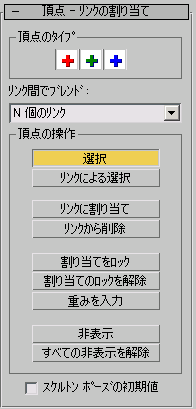
[頂点のタイプ](Vertex Type)領域
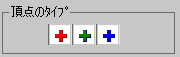
頂点のタイプには 3 つのタイプがあり、色で識別されています。
-
 赤 Physique の変形スプラインにしたがう変形可能な頂点。
赤 Physique の変形スプラインにしたがう変形可能な頂点。 -
 緑 変形はせず、単に割り当てられたリンクにしたがうリジッドな頂点。
緑 変形はせず、単に割り当てられたリンクにしたがうリジッドな頂点。 -
 青 ルート ノードにアタッチされた頂点。頂点を割り当てるリンクが不確定な場合は、この色が使用されます。これらの頂点は変形しませんが、重心オブジェクトには従います。青い頂点は、リジッドまたは変形可能に再割り当てする必要があります。
青 ルート ノードにアタッチされた頂点。頂点を割り当てるリンクが不確定な場合は、この色が使用されます。これらの頂点は変形しませんが、重心オブジェクトには従います。青い頂点は、リジッドまたは変形可能に再割り当てする必要があります。
ボタンがオンになっている場合は、対応する色の頂点を選択できます。ボタンをオフにすると、その色の頂点を選択できなくなります。3 つのボタンすべてを一度にオフにすることはできません。
- リンク間のブレンド
-
このドロップダウン リストは、次のオプションで構成されます。
- [N 個のリンク](N Links) オーバーラップしているすべてのエンベロープに含まれる頂点が影響を受けます。
このオプションがオンの場合、頂点を割り当てることができるエンベロープは、頂点が属しているエンベロープだけになります。この場合、Physique でエンベロープが使用され、各頂点のブレンドされた重みが定義されます。
- [ブレンドなし](No Blending) character studio 1 と同様に、頂点は 1 つのリンクのみから影響を受けます。
この機能は、ブレンドをサポートしないゲーム エンジン用にキャラクタを作成する場合に、一般的な既定値として使用すると便利です。[頂点](Vertex)サブオブジェクト レベルでは、エンベロープで定義されるブレンド ウェイトを無効にし、頂点をリンクに[リジッド](Rigid)または[変形可能](Deformable)として割り当てると効果的です。たとえば、頭骨と顔の頂点を選択してから、[ブレンドなし](No Blending)、[リジッドな頂点](Rigid vertices)、および[リンクに割り当て](Assign To Link)をオンにし、頭部のリンクをクリックします。これにより、頭部のエンベロープの頂点の割り当てを無効にし、3 つの頂点をリジットとして頭部のリンクに割り当てます。[割り当てをロック](Lock Assignments)を使用して、変更をロックします(以下を参照)。
- [2 個のリンク](2 Links)、[3 個のリンク](3 Links)、[4 個のリンク](4 Links) 頂点は、最も近いリンクのうち、指定された数のリンクの影響だけを受けます。ブレンドが制限されているゲーム エンジン用にキャラクタを開発しているときは、このオプションを使用します。
- [N 個のリンク](N Links) オーバーラップしているすべてのエンベロープに含まれる頂点が影響を受けます。
[頂点の操作](Vertex Operations)領域
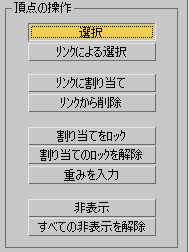
- 選択
- メイン ツールバーの選択ツールを使用して、頂点を選択します。
- リンクによる選択
- リンクにより頂点を選択します。
- リンクに割り当て
- 選択した頂点をリンクに割り当てます。
現在選択されている頂点をリンクに割り当てるには、[リンクに割り当て](Assign To Link)をオンにしてからリンクをクリックします。
[リンクに割り当て](Assign To Link)は、各リンクについて定義されたエンベロープに依存します。したがって、[リンク間でブレンド](Blending Between Links)を[ブレンドなし](No Blending)に設定して、この依存関係を無効にしなければなりません。この方法で頂点を手動で割り当てた後に頂点の割り当てが誤って変更されないように、[割り当てをロック](Lock Assignments)を使用します。
注: Physique プログラムを使って頂点を操作しているときは、[シーンから選択](Select From Scene)ダイアログ ボックスを使ってリンクの選択や割り当てを行うことはできません。 - リンクから削除
- 選択した頂点をリンクから削除します。 注: [選択](Select)、[リンクによる選択](Select By Link)、[リンクに割り当て](Assign To Link)および[リンクから削除](Remove From Link)は、上の赤、緑、および青の[頂点のタイプ](Vertex Type)([+])ボタンで指定された頂点にのみ機能します。
- 割り当てをロック
- 頂点の割り当てをロックします。
ロックを使用すると、選択した頂点に現在割り当てられている重みとブレンドが変更できなくなります。頂点を手動で割り当てた場合は、必ずロックします。[重みを入力](type-in weights)を使用する前に、頂点をロックしなければなりません。キャラクタの複雑な領域にあるエンベロープを操作する場合は、エンベロープを変更して他の頂点が影響を受ける前に、適切に動作している頂点をロックすることをお勧めします。
注: 頂点などの追加データがモディファイヤ スタックに含まれる場合は、ロックされた頂点に対する新しい頂点の近似が記録されます。その後、新しい頂点が近似に基づいてロックされます。 既にロックされている頂点のロックは解除されません。 - 割り当てのロックを解除
- 頂点の割り当てのロックを解除します。
ロックされた頂点を他のリンクに割り当て直すときや、ロックされた頂点のブレンドの設定を変更するときは、頂点を選択して、[割り当てのロックを解除](Unlock Assignments)をクリックします。
- 重みを入力
- [重みを入力](Type-In Weights)ダイアログ ボックスを表示し、選択したロックされた頂点の重みを入力します。ロックされた頂点の重みしか変更できません。
この機能を使用するには、1 つ以上の頂点を選択してから、それらをロックします。このボタンをクリックして[重みを入力](Type-In Weights)ダイアログ ボックスを表示し、ドロップダウン リストからリンクを選択し、リンクの重みを変更してから、頂点を配置します(重みが変化すると、ビューポート内で頂点の位置が更新されます)。
[重みを入力](type-in weights)は、複数のエンベロープ間のブレンド領域にある固定された頂点に使用できます。エンベロープの調整だけでは修正が困難な特定のリンクに対して、頂点の重みを微調整することができます。
ヒント: [重みを入力](Type-In Weights)は、主として、低解像度から中解像度のメッシュの問題を修正するときに使用します。高解像度のメッシュでは、エンベロープを調整して変形を修正します。 - 非表示
- 選択した頂点を非表示にします。
- すべて表示
- すべての非表示の頂点を表示します。
- スケルトン ポーズの初期値
- オンの場合、メッシュを元のポーズ(Physique を最初に適用したときの状態)に戻します。既定値ではチェックマークが付いていません。